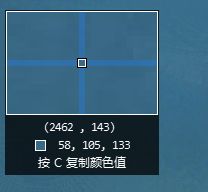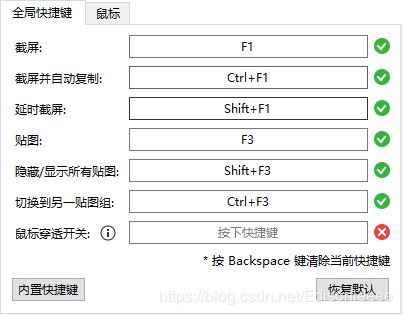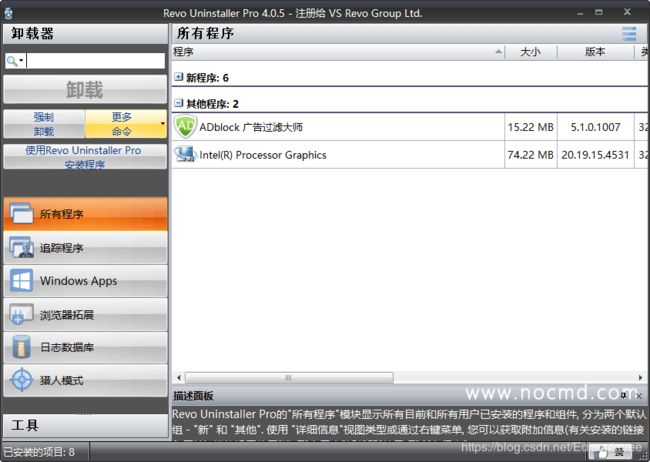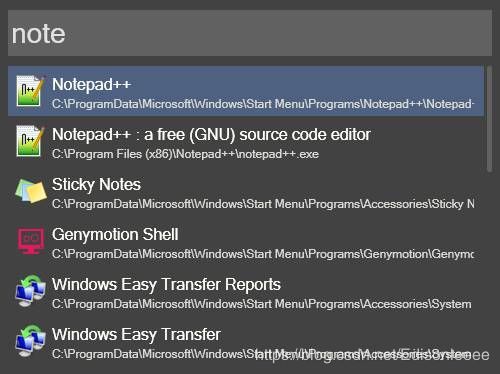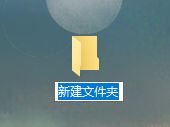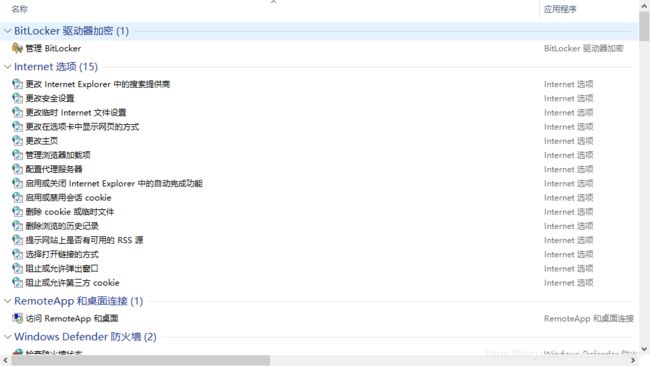Windows一些好用的工具介绍
文章目录
- 前言
- 1. Snipaste:屏幕截图工具
- 介绍
- 常用快捷键:
- 下载地址:
- 参考文档:
- 2. Gitcam:Gif录制工具
- 介绍
- 下载地址
- 3. TranslucentTB:任务栏透明化软件
- 4. Revo Uninstaller Pro: 专业卸载工具
- 介绍
- 下载地址
- 5. Ditto:剪贴工具
- 介绍
- 下载地址
- 6. Search Everything:文件搜索工具
- 介绍
- 下载地址
- 7. Wox:效率启动器
- 介绍
- 下载地址
- 8. Typora:Markdown编辑器
- 介绍
- 下载地址
- 9. Windows上帝模式
前言
使用了Windows这么久,一些实用的软件必不可少,现在就介绍下我亲身体验过的好用的软件吧
1. Snipaste:屏幕截图工具
介绍
这是一款十分好用的屏幕截图工具,如果你屏幕截图还在用微信/QQ自带的截图工具就太low了!
它有如下优点:
对于没有多显示屏的人来说,当你需要看另一个窗口的内容需要频繁的切换屏幕,但是有了贴图功能,可以一下子将它展示在你面前

常用快捷键:
下载地址:
Snipaste官网
参考文档:
Snipaste指南
2. Gitcam:Gif录制工具
GifCam是一款小巧、免费的录制电脑屏幕并制作成GIF动画的软件,具有精确录制、可剪辑等特色,用来录制GIF动画教程是很不错的 。
介绍
下载地址
GifCam官网
百度云下载
3. TranslucentTB:任务栏透明化软件
详细介绍请看我的博客:Windows中设置一个美观的桌面
4. Revo Uninstaller Pro: 专业卸载工具
介绍
Revo Uninstaller Pro是一款创新的卸载程序,可帮助您卸载不必要的软件并删除个人计算机上安装的不需要的程序。Revo Uninstaller为您提供了优化设备的便利,以及摆脱所有不需要的程序文件并减慢计算机进程的速度。您可能会惊讶地发现Windows控制面板中的“添加/删除程序”选项并不总是完全从系统中删除所有软件数据。注册表项或程序文件和文件夹之类的跟踪可能仍然存在。现在使用Revo Uninstaller,您可以确保可以从所有这些残留物中清理系统,并为您的设备提供更多的舒适性和优化。
此外,大多数程序都带有自己的卸载程序,但在大多数情况下,这些程序不能完成彻底的工作,留下临时文件,剩余部分,未使用的注册表项和其他不必要的程序文件。这些残留占用空间并降低Windows PC速度,如果您希望将来安装相同软件的更新版本,可能会导致冲突。这就是Revo Uninstaller Pro的用武之地。
安全且强大的程序卸载有时会成为一个困难的过程。Windows内置的添加/删除程序工具并不总是完美的解决方案。正如我们之前提到的那样,它速度较慢,通常不会删除PC中应用程序的所有痕迹(如注册表项,文件,程序文件夹)。
Revo Uninstaller是Windows中添加/删除程序的绝佳替代品,它提供了许多功能,可以更快,更完整地从您的计算机中删除任何程序。它可以有效地删除不必要的文件,文件夹和注册表项以及与程序相关的值。
Revo Uninstaller还包括许多清理工具,如垃圾文件清理程序,历史清理程序和自动运行管理器,可用于控制使用Windows自动启动的程序。
下载地址
官方网站:www.revouninstaller.com(注:该软件非免费)
Revo Uninstaller Pro
Revo Uninstaller Pro
5. Ditto:剪贴工具
介绍
Ditto 是一款强大的 Windows 剪贴板增强工具,它支持64位操作系统,而且完全免费,绿色开源,支持中文,而且还有免安装的绿色版本。
开启 Ditto 后,不会有任何程序界面出现,它只是默默地在系统右下角弹出了一个蓝色的托盘图标,这时候你复制任何内容到剪贴板都会被 Ditto 一一记录。如果你什么时候想找到它,就可以按 Ctrl+ `,当中的每条内容都可以供你选择性的重新复制。并且复制内容还可以长期保存~
它还有一个十分强大的内容就是:剪贴板网络同步,也就是你在家里按了复制键,同出一个局域网内的另一台电脑可以直接粘贴结果
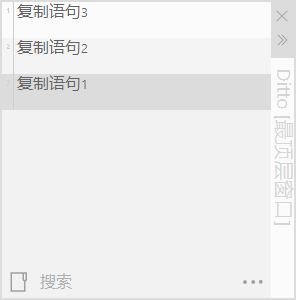
下载地址
Ditto
亦可 Microsoft Store 直接下载
6. Search Everything:文件搜索工具
介绍
这个软件的强大就不用多说了,反正平时电脑搜索东西的话,Windows自带搜索需要找大半天,并且结果也杂乱无章,相比之下,使用 Search Everything 几乎可以秒出搜索结果,还可以对搜索结果根据文件类型筛选
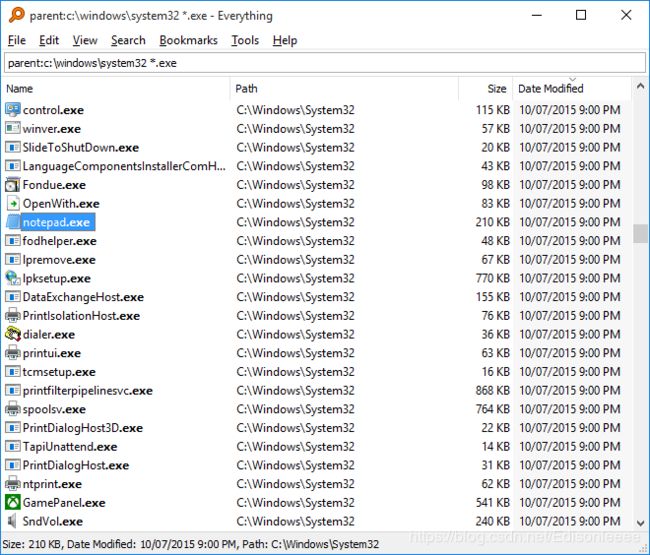
下载地址
Everything
7. Wox:效率启动器
介绍
Alfred 是 Mac 平台上无可争议的效率启动神器,它是增强版的 Spotlight,除了快速执行启动应用、计算公式、搜索一切之外,还有强大的可扩展性,拥有众多的功能扩展插件。
在 Windows 上也有类似的效率软件,名叫 Wox,它拥有和 Alfred 相同的使用方式和逻辑。可以通过关键词唤起网络搜索引擎,可以安装各种插件,实现翻译、天气、快速搜索等功能。
总结一下它的强大功能:
- Wox 可以搜索安装的程序,支持中文拼音模糊搜索
- 搜索浏览器书签
- 瞬间搜索出本地硬盘所有文件
- 网页搜索功能,可以给某个网址设置关键字例如搜索google,可以用g 搜索内容
- 支持插件扩展
- 支持自定义主题
参考链接:
少数派:Windows 上的 Alfred,免费开源的效率启动器:Wox
知乎:Windows 上最佳效率神器-Wox
下载地址
Wox 官网
8. Typora:Markdown编辑器
介绍
Typora 是一款简单、高效而且非常优雅的 Markdown 编辑器,它提供了一种所见即所得的全新的 Markdown 写作体验,通过把源码编辑和效果预览两者合二为一,在输入 Markdown 代码的时候即时生成预览效果,是目前互联网上最受欢迎的 Markdown 编辑器之一。

下载地址
Typora 官网
9. Windows上帝模式
Windows系统有所谓的「上帝模式」,说穿了其实也没什麽,就是将所有的设定列出来,并且让你可以快速点选开启。这个功能在Windows 7、Windows 8时代都有,而来到了Windows 10的世界中,当然也有。设定方式也与过去差不多,使用上帝模式几乎毫无难度。
重命名文件夹为:
GodMode.{ED7BA470-8E54-465E-825C-99712043E01C}